Jak wyłączyć niepotrzebne funkcje systemu Windows 7?
System Windows 7, mimo wielu lat na rynku nadal cieszy się ogromną popularnością. Nie wszyscy są w stanie przekonać się do Windowsa 8. Jeśli należycie do grupy tradycjonalistów i chcielibyście usprawnić popularną „Siódemkę”, warto poświęcić temu chwilę czasu. Zacznijmy od wyłączenia zbędnych funkcji systemu.
Jeśli z pewnych funkcji nigdy nie korzystamy lub nie chcemy korzystać w przyszłości, warto je wyłączyć, aby nie zaśmiecały systemu. W niektórych przypadkach wyłączenie pewnych funkcji może przyspieszyć działanie komputera, choć powinniśmy być bardzo rozważni – jeśli wyłączymy coś ważnego, możemy uszkodzić system. Jeśli mamy wątpliwości co do pewnych funkcji, warto sprawdzić wszystko np. na forach internetowych lub tradycyjnie w przeglądarce Google.
Aby wyłączyć wybrane funkcje systemu Windows 7 otwieramy Menu Start, a następnie przechodzimy do Panelu Sterowania i wybieramy narzędzie Programy i funkcje. Następnie w nowo otwartym oknie po lewej stronie znajdziemy funkcję Włącz lub wyłącz funkcje systemu Windows – klikamy na nią. 
Po chwili pojawi się niewielkie okno, w którym znajdziemy listę wszystkich funkcji systemowych. Aby wyłączyć daną funkcję, wystarczy ją odznaczyć. A co warto wyłączyć? Jeśli nie korzystamy z funkcji multimedialnych oferowanych przez system (Windows DVD Maker, Windows Media Center i Windows Media Player) i korzystamy z alternatywnych programów, warto je wyłączyć. Oprócz tego możemy wyłączyć gry systemowe wraz z grami internetowymi, jak również przeglądarkę Internet Explorer, jeśli korzystamy z alternatywy. Na deser możemy wyłączyć gadżety systemu Windows, jak również składniki komputera typu Tablet, jeśli korzystamy z tradycyjnego komputera bez dotykowego ekranu. 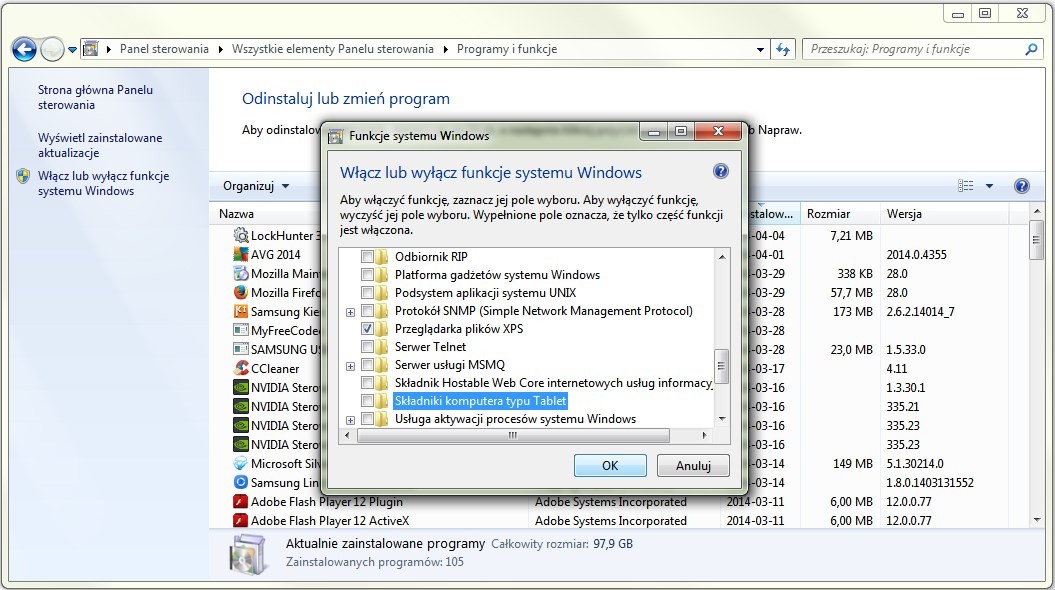
Po wyłączeniu (lub włączeniu) wybranych funkcji, klikamy na OK i czekamy, aż system wprowadzi zmiany. Warto również pamiętać, że funkcje nie są usuwane z komputera, a jedynie wyłączane – jeśli zechcemy je włączyć ponownie, w każdej chwili możemy powrócić do przedstawionych wyżej ustawień. Po zakończeniu całego procesu należy ponownie włączyć i wyłączyć komputer.